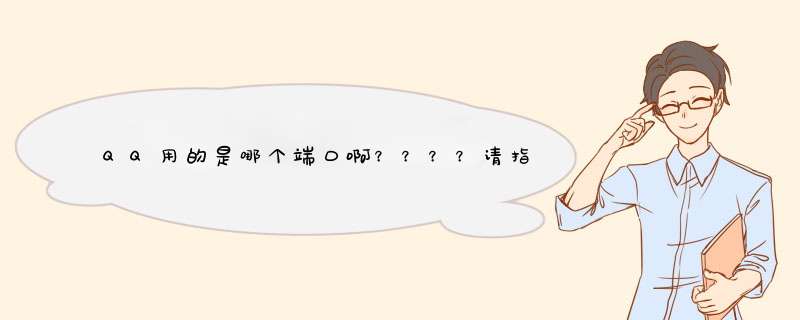
解析:
QQ不仅仅通过UDP方式登录服务器,还能够以TCP方式登录。QQ在连接时首先向以下七个服务器的8000端口发送udp包。
sz.tencent 61.144.238.145
sz2.tencent 61.144.238.146
sz3.tencent 202.104.129.251
sz4.tencent 202.104.129.254
sz5.tencent 61.141.194.203
sz6.tencent 202.104.129.252
sz7.tencent 202.104.129.253
在阻断8000端口的连接后,QQ还会通过udp的8001和tcp的8000、8001端口进行连接。所以可以基于端口来作阻断规则。
在用防火墙阻断以上端口的数据包后,发现QQ还会通过tcp的80和443端口进行连接。如果针对这两个端口作阻断规则,会影响用户的正常上网,所以只能对服务器的ip地址来作规则。通过试验发现了以下可通过80和443端口建立连接的QQ服务器:
218.17.217.106
219.133.40.95
219.133.40.97,
219.133.40.157,
219.133.40.177,
219.133.40.73,
219.133.40.189
218.18.95.153
218.17.209.23
202.104.129.253
218.17.209.42
在针对这些IP作阻断规则后,QQ已基本无法登录。
在试验中还发现,QQ安装目录下的Config.db文件,其中记录了QQ服务器的地址,与我们上面找到的完全符合。
因此,在用防火墙阻止用户使用QQ上网时,除了阻止tcp和udp的8000、8001端口外,还需阻断与QQ服务器的连接。下面列举了在试验中找到的和在网上查到的QQ服务器IP:
61.141.194.203
61.144.238.145/146/149/155
61.172.249.135
65.54.229.253
202.96.170.164
202.104.129.151/251/252/253/254
211.157.38.38
218.17.209.23/42
218.17.217.106
218.18.95.153/165
219.133.40. 21/73/89/90/92/95/97/157/177/189(这个网段的服务器地址较多,可以考虑阻断整个网段)
虽然以上方法可以起到阻断QQ连接的作用,但如果腾讯增加新的QQ服务器,QQ也还是可以登录的。
另外,用第三方的代理软件如NEC E-BORDER等,支持Anonymous的Socks5?代理还是可能绕过去,登陆使用QQ。
安全设置开启防火墙总开关,到IP地址过滤添加---在端口输入4000到4009,禁止通过,保存。就可以了。
具体方法;
一、使用防火墙禁止端口法
在“端口”栏输入“4000”,在“协议”栏选择“UDP”,在“操作”栏选择“禁止”,这样就将UDP 4000端口关闭了。再操作一次,只是在“协议”栏选择“TCP”,将TCP 4000端口关闭。可以看到已经禁止了 UDP 4000和TCP 4000端口。
此时你再登录QQ时试试,是不是一直不能成功呀!时间长了会出现连接超时的情况,即使重新安装了QQ,也不能登录成功。
如果你想使用QQ时,可修改上述规则,将“操作”栏的“禁止”改为“允许”就可以了。
到这里还不到万事大吉的时候。不信你可以再开一个QQ登录窗口(即同时有两个QQ登录窗口)试试,不一会竟然登录成功了。难道我们介绍的方法不管用吗?非也!这是因为在一个电脑进行多次QQ登录时,后来的QQ使用的端口号会是4001、4002、4003,即每运行一个QQ,使用的UPD 端口会加1。由于我们同时运行了两个QQ,第二个QQ使用的端口号是 UDP 4001,而不是UDP 4000,当然能够登录成功了。为了保险起见,我们需要封4000到4009,九个端口就可以了。你的同事总不能在一个QQ不能登录时,会同时运行10个登录窗口吧。
二、将QQ安装目录下的文件属性改为只写
QQ在运行过程中需要正确加载“LoginUinList.dat”文件,该文件存储着用户的帐户信息,并且要将登录过程中的一些信息写入到安装目录下相关文件中,默认情况下QQ的安装目录是可以读写的,如果将QQ安装目录属性改为“只读”,那么QQ在登录过程中就因为无法写入登录信息而拒绝登录。
操作方法:找到QQ安装目录(默认为C:\Program Files\Tencent\QQ),在其上点击鼠标右键,在弹出的菜单中选择“属性”,然后在弹出的窗口;
将其属性设置为“只读”,再点击“确定”,此时会弹出一个“确认属性更改的”对话框,选中“将更改应用于该文件夹、子文件夹和文件”按钮,连续两次点击“确定”按钮,关闭属性对话框。现在重新启动QQ,QQ号码就不能再登录了。
当你需要用QQ时,去掉该安装目录和该目录下所有文件的只读属性就可以了。
三、编辑Hosts文件
如果您经常上网你就会发现,每当您每在IE中输入一个网址并回车后,在IE的状态栏就会出现一行字:“正在查找网站”,有时很快,有些却特别慢,一般第一次访问网站都比以前访问过的慢,这就是域名解析的问题。
众所周知,计算机只能识别二进制的字符,因此为了标识每个网站就引入了IP地址的概念,IP地址就是网络上标识您站点的数字地址,就如同210.51.7.122一类的数字,很难记忆,为了简单好记,就采用了域名的方法来代替IP地址标识站点地址。所以当我们浏览所需的网站时,我们访问网站时要先连接到域名解析服务器(各地服务商提供)解析出IP地址来后才访问网站。因此,往往要耗费不少的时间,如果我们省去连接这个域名解析服务器的环节而直接访问网站速度当然会快不少。Hosts文件可以加快IP地址与主机名的映解析速度,从而提高上网速度。
实现域名本地解析的方法是将网站域名和其对应的IP地址存放到一个文件中,该文件名为Hosts,其内容存放格式为:IP地址 域名 #注释,该文件在Windows 98系统中存放在C:\Windows\目录下,在Windows 2000或XP中存放的路径为C:\windows\system32\drivers\etc\(假设操作系统均安装在 C:盘)。
我们上网时会首选搜索Hosts这个文件是否有相关的解析,如果没有才会通过网络服务的服务器进行解析。如果我们将QQ的全部服务器与错误的IP地址对应,并存入在Hosts文件,那么QQ就不能正常登录了。
用记事本打开Hosts文件,然后在文件中按照“IP地址 域名 #注释”的格式,将QQ服务器域名与错误的IP地址对应起来,从而实现禁用QQ的目的。
具体设置如下:
127.0.0.1 sz.tencent.com # 禁用QQ 1号服务器
127.0.0.1 sz1.tencent.com # 禁用QQ 1号服务器
127.0.0.1 sz2.tencent.com # 禁用QQ 2号服务器
127.0.0.1 sz3.tencent.com # 禁用QQ 3号服务器
127.0.0.1 sz4.tencent.com # 禁用QQ 4号服务器
127.0.0.1 sz5.tencent.com # 禁用QQ 5号服务器
127.0.0.1 sz6.tencent.com # 禁用QQ 6号服务器
127.0.0.1 sz7.tencent.com # 禁用QQ 7号服务器
127.0.0.1 sz8.tencent.com # 禁用QQ 8号服务器
需要注意的是在输入映射记录时,一条记录占一行,并且IP地址和域名要有空格。
如果需要使用QQ时,只需将QQ服务器域名对应的IP地址修改正确就可以了。或者干脆将Hosts文件改为其它名字,不用QQ时再改为来就可以了。
四、删除文件禁止QQ
首选,将自己的QQ号码登录一次,必须做这一步,否则经过下面的操作后,连你自己也不能使用QQ了。然后打开QQ安装目录,在安装目录中找到“WizardCtrl.dll”动态链接库文件,将该文件删除或者移动到其他的目录中。
需要注意的是:在安装目录中有两个同名文件,必须选择安装在主目录中的动态链接库文件,如果选择了删除“TMDlls”子文件夹中的“WizardCtrl.dll”文件则无效。
此后,如果有人在QQ登录对话框中输入未出现在列表中的QQ号码时,点击“登录”按键后,QQ程序就会自动关闭,禁止QQ程序的运行,而我们却还是可以使用QQ的!
iphone邮箱qq主机名服务器端口如下。QQ邮箱服务器以及端口 POP服务器: 非ssl协议端口:110。
ssl协议端口:995。
IMAP服务器: 非ssl协议端口:143。
ssl协议端口:993。
SMTP服务器: 非ssl协议端口:25。
ssl协议端口:465/587。
欢迎分享,转载请注明来源:夏雨云

 微信扫一扫
微信扫一扫
 支付宝扫一扫
支付宝扫一扫
评论列表(0条)